
「プログラミングする時は、2画面がいい」
これは自分の体験した感想です。
正直、自分はモニターを持っていません。
机を置けない部屋の広さだからです。
だけど、スクールに通っていた時、間違いなくそう思いました。
「2画面って、めちゃくちゃやりやすい」
その後、何度も電気店に通い、お店の人にも話を聞きました。
3画面もアリだな、なんて考えたりもしたくらいです。
まあ、結局は環境がどうにもできないので、今はあきらめてるんですが…
でも、モニターはないよりあった方がいい。
と確信的に思ってるんで、その良さを紹介します。
プログラミングでは複数の作業を同時に行う
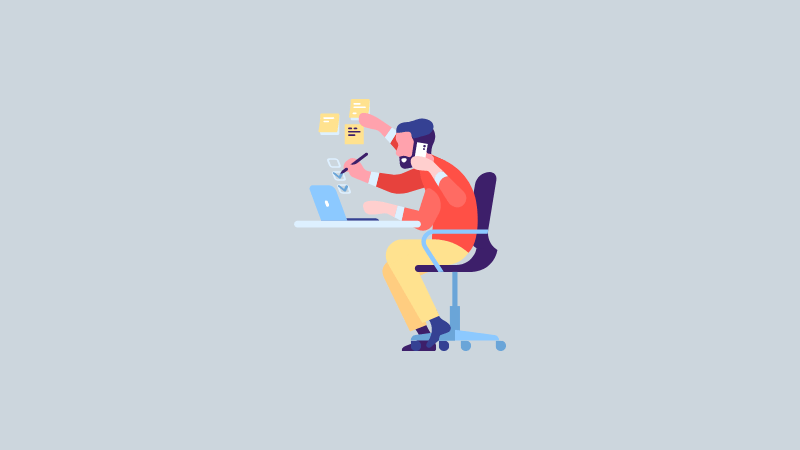
はじめに、2画面を推す理由を解説します。
プログラミングではコードを書くだけではなく、他のことも同時に行いますね。
コードを書いて、ブラウザで結果を確認しているはずです。
※ブラウザ・・・Google ChromeやSafariのこと
以下が、おもな作業。
- カンプ図でホームページのデザインを確認(文字の装飾や大きさ、余白などを調べる)
- テキストエディタでコーディングを行う
- 書いたコードの結果をブラウザで確認
- 分からないことがあった場合、検索して調べる
思いつくだけでも4つ。
※カンプ図 … ホームページの見本となるデザイン
1画面だと、画面の切り替えがしょっちゅう発生
複数の作業を1画面でやるには…
いちいちそのソフト(アプリ)を開いたり閉じたりしないといけません。
また、1画面だと見たこと・調べたことを覚える必要があります。
要するに脳が疲れるんです。
特に、カンプ図で、
- レイアウトの幅や高さ
- 文字の色や大きさ
- どこに余白がついているか
などを確認したあと、画面をテキストエディタへ戻す途中、その内容を忘れてしまいがちです。
「あそこのdivの幅と高さ、いくつだったかなあ」
と、コードの画面に切り替えた瞬間。
たった今覚えた数値を思い出せず、Photoshopの画面に何度戻ったことか。
まあ、今でもそうなんですが…
調べものならスマホでもできますが、持ち替える手間が発生します。
ですので、疲れている時や急いでいる時は煩わしく感じるはずです。
作業環境という考え方
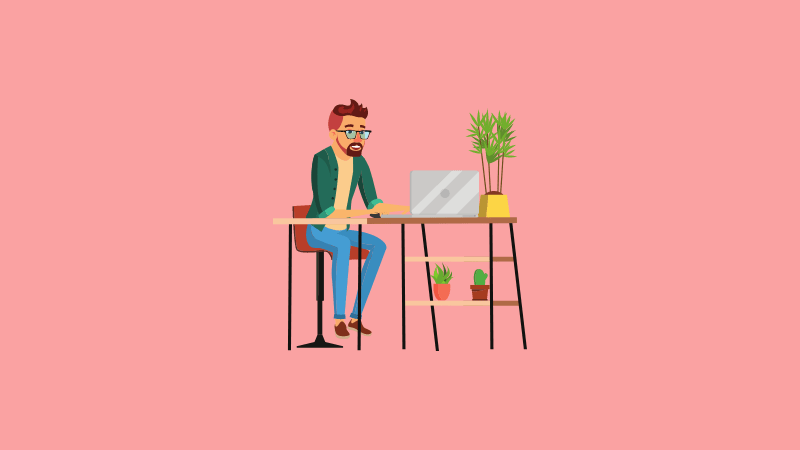
『作業環境』ということばがあります。
一言で言うと、どういった場所・空間、道具で作業するかということ。
- 長時間の作業ができるよう、机は広くして椅子も座って疲れないものにする。
- 集中力をアップさせるため、心地よい音楽をかける。
- モチベーションを上げるため、カフェに行って勉強する。
- 作業に没頭できるよう、スマホの通知を切る。
こういうのって、作業に集中できる環境を整えていることになります。
なぜ整えるのかいうと、快適な状況を作れば作業がはかどるからです。
自分も
「今日は勉強の気分じゃないから、カフェに行ってパソコンを開こう」。
…とは、なりません。
その逆です。
カフェに行くと、人の動きが気になるので、家で作業するのが1番集中できます。
でも、カフェに行った方が勉強はかどる人も多いはず。
スタバやドトールで、パソコン開いている人多いですし。
で、結局何が言いたいのかというと、カフェに行くという行動も作業環境を整えてるってことです。
プログラミングの作業環境を整えるため2画面にする
画面を2つにしようというのも、これと同じ。
プログラミングにおいて作業負担を減らすには、画面は1つより2つの方がいいです。
たぶん、経験のない人からすれば、パソコン作業は1台でやる。
そんな常識があるかもしれません。
実際、自分もそうでした。
ですが、冒頭でも書いたように…
通学制のプログラミングスクールで、2画面を経験してからその思い込みは壊れました。
一方の画面で講義動画を聞きながら、もう1つの画面でコードを書いていく。
学校ではこれが普通で、この時はまだその便利さに気づいてません。
ですが、家に帰って学習すると不便に感じはじめたんですよね。
なんとなく。
「あれっ、何かやりにくいなあ」と。
で、徐々にその実感が高まってきたという感じです。
不便だなって。
というか、便利だな2画面って。
2画面あったら作業が2割くらい速くなるんじゃないかなって。
おそらく1度でも経験すると、2画面の方がいいと言う人が多いと思います。
2画面にすると、プログラミングの作業効率が格段にアップ
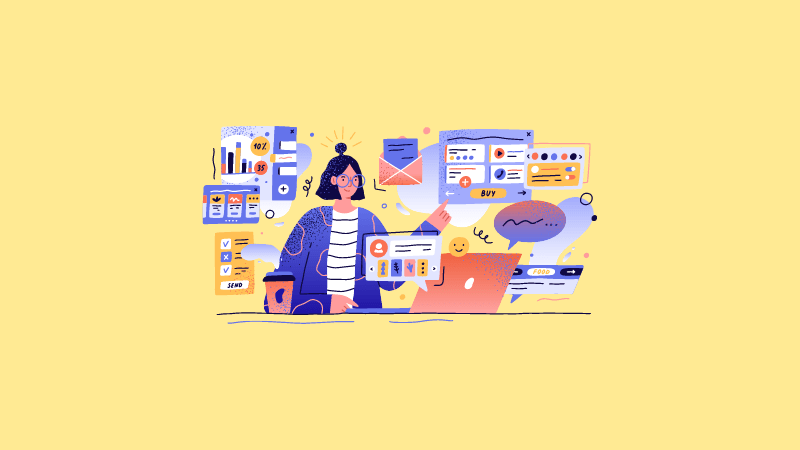
プログラミング作業をはかどらせるには、パソコンを買い換える選択肢もあります。
しかし、パソコンの動きが極端に遅くなければ、液晶モニターを1つ追加した方がいいです。
パソコンの速さより、作業画面の広さが問題なので。
しかも、液晶モニターは画像を映し出すだけの画面です。
パソコンのような高度な機械が入っているわけでもありません。
ですので、値段も2〜3万円くらいです。
※メーカーなどによって、性能も大きな違いはありません。
10万円以上するパソコンを買い換えるより、液晶モニターを増やした方がコスパも断然いいです。
たった数万円の自己投資で作業スペースが2倍になり、確実に快適さを感じることができます。
作業時間もこれまでより短くなり、疲れやすさも違うはずです。
体感的には10〜20%、パソコンに向かう時間が短縮されます。
1時間でいうと、10分前後。
1日5時間作業したら、50分は短くできる計算です。
- 早く終わるから、疲れも少ない。
- 疲れにくいから、ミスも減る。
実際に2画面で作業すると、1画面の時に抱えていた小さなストレスがないのを実感できます。
このように、2画面だと作業能率も上がるので、いかに環境を整えるのかが大事だと分かります。
2画面にするデメリット
2画面にするデメリットを挙げると、はじめは視線移動に戸惑うと思います。
画面を並べて2つ見ることって、なかなかないはずなので。
しかし、1時間も作業してると慣れます。
あと、自分も断念した物理的な問題。
モニターを置く机が必要ですね。
部屋に机を置けない。
またはパソコンとモニターを並べられない机だと、むずかしいかもしれません。
また、
パソコンとモニターを接続するやり方が分からない
というのもあるでしょう。
ですが、それは大丈夫。
次で液晶モニターを紹介しながら、接続のやり方もお伝えします。
(一時期、本気で買おうと思って、電気屋さんにしつこく聞きました)
プログラミングのための液晶モニター
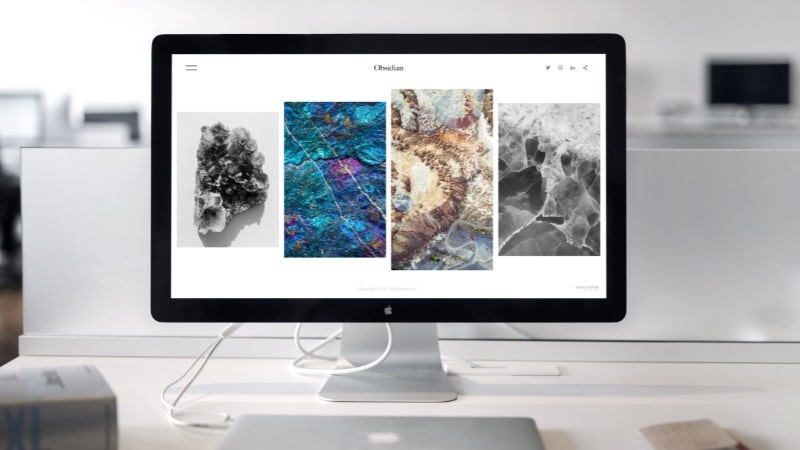
液晶モニターのおすすめは、こちらです。
【Amazon.co.jp限定】 Dell S2421HS 23.8インチ モニター (3年間無輝点交換保証/フルHD/IPS非光沢/DP,HDMI/縦横回転,高さ調節/AMD FreeSync™)
IODATA モニター 21.5インチ ADSパネル 非光沢 (HDMI×1/アナログRGB×1/スピーカー付/VESA対応/3年保証/土日サポート/日本メーカー) EX-LDH221DB
どちらも定番の商品で、カスタマーレビューも多く評価も高い。
2つのうちのどちらかを選んでおくと間違いないです。
しかも、メーカー保証が3年も。
もし故障しても1年しかないと不安だけど、3年なら安心ですよね。
それでは次で、気になっている方も多いと思う…
パソコンと液晶モニターのつなぎ方を解説します。
ノートパソコンと液晶モニターのつなぎ方
勉強中の方の多くは、ノートパソコンでコードを書いてると思います。
ですので、ノートパソコンに液晶モニターを接続する前提で話を進めていきますね。
2画面にする際、必要なものは以下です。
- パソコン
- 液晶モニター
- HDMIケーブル(接続ケーブル)
たった、これだけ。
このうち、気になるのが接続のためのケーブルだと思います。
ただ、上で紹介した液晶モニターの商品には、どちらも付属品としてHDMIケーブル(接続ケーブル)がついてます。
※HDMI = 映像を表示したり音を出したりできるケーブル
HDMIケーブルがこちら。

そして、パソコンと液晶モニターのHDMIケーブルの差し込み口が↓です。


このHDMIケーブルを使ってお互いを接続します。
Windowsの場合
WindowsはHDMIケーブル専用の差し込み口があります。
なので、HDMIケーブル1本で接続が可能。
とても簡単ですね。

Macの場合
Macは、HDMIケーブル専用の差し込み口がありません。
ですが、こちらの商品を使うと接続できます。

Apple USB-C Digital AV Multiportアダプタ(差込口がType-C)
※MacBook AirもMacBook Proともに、Type-Cの差し込み口です↓

こちらが、macからアダプタ、HDMIケーブル(接続ケーブル)に繋いだ時のイメージ図です。

どうですか?
こちらもむずかしくないですよね。
※2021年に発売されたモデルのMacBook Proには、HDMI専用の差し込み口があります。というわけで、上記のアダプタは必要ありません。付属のHDMIケーブル(接続ケーブル)だけでオッケー。
↓ 2021年に発売されたMacBook Pro
2021 Apple MacBook Pro (14インチ, 10コアCPUと16コアGPUを搭載したApple M1 Proチップ, 16GB RAM, 1TB SSD) – スペースグレイ
Macが何年モデルかを確認する方法
何年モデルのMacを購入したか分からない人は、画面の左上にあるアップルマークをクリックして、「このMacについて」をクリック。
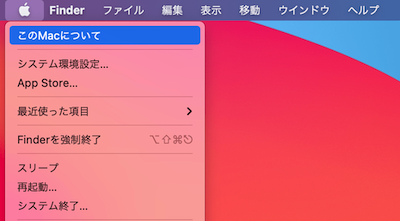
すると、こちらのパネルが表示されます。
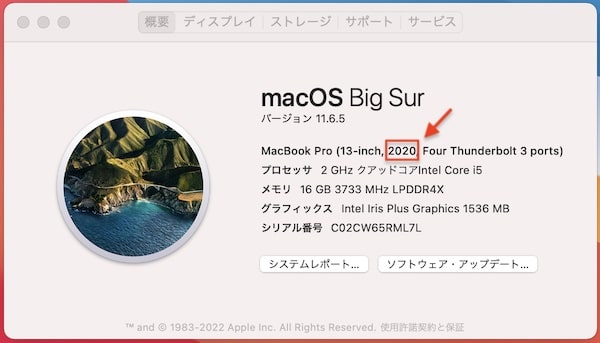
ここで何年モデルかを確認できます。
画面の高さの違いが気になる場合
ノートパソコンと液晶モニターだと、画面の高さが違います。

その場合、こちらのアームを液晶モニターに取り付けることで高さが調節可能です。

エルゴトロン LX デスクマウント モニターアーム マットブラック 34インチ(3.2~11.3kg)まで対応 45-241-224
取り付け金具も付属されており、取り付けもむずかしくないとのこと。
デスクにも設置固定できるので作業スペースが広がります。
在宅ワークが増えた昨今では購入する人も増えているそうですよ。
(電気店スタッフさん談)
まとめ

長時間のプログラミングにおいて、2画面は大きな違いを生み出します。
作業は速くなり、ミスも減るはずです。
ですので自己投資して、快適な作業環境を手に入れましょう。
【Amazon.co.jp限定】 Dell S2421HS 23.8インチ モニター (3年間無輝点交換保証/フルHD/IPS非光沢/DP,HDMI/縦横回転,高さ調節/AMD FreeSync™)
IODATA モニター 21.5インチ ADSパネル 非光沢 (HDMI×1/アナログRGB×1/スピーカー付/VESA対応/3年保証/土日サポート/日本メーカー) EX-LDH221DB
